5 τρόποι για την εγκατάσταση των Windows πρόγραμμα σε Linux
Της τεχνολογίας / / December 19, 2019
Αν νομίζετε ότι το GIMP δεν είναι αγώνας για το Photoshop, και δεν μπορούν να ζήσουν χωρίς το γραφείο από τη Microsoft.
1. κρασί
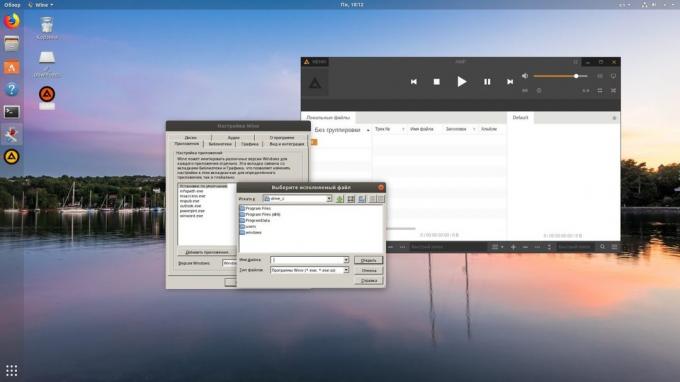
Όνομα του κρασιού σημαίνει κρασί δεν είναι ένας Emulator. Αυτό το είδος του στρώματος μεταξύ των εφαρμογών Windows και Linux. Σας επιτρέπει να εγκαταστήσετε και να εκτελέσετε πολλά δημοφιλή Windows, τα προγράμματα και το έργο τους, σαν να ήταν ένα εγγενείς εφαρμογές Linux.
Για να εγκαταστήσετε το κρασί, χρησιμοποιήστε την κατάλληλη εντολή.
1. Ubuntu, Debian, Mint:
sudo dpkg --add-αρχιτεκτονική i386
wget -NC https://dl.winehq.org/wine-builds/Release.key
sudo apt-key add Release.key
sudo add-apt-repository «deb https://dl.winehq.org/wine-builds/ubuntu/ καλλιτεχνικό κύριο "
sudo update apt-get
sudo apt-get install --install-συστήνει winehq σταθερό
2. fedora:
sudo DNF εγκατάσταση winehq σταθερό
3. openSUSE:
sudo zypper εγκαταστήσετε το κρασί
4. Arch, Manjaro:
sudo pacman -S κρασί
Μόλις εγκατασταθεί κρασί, να το ανοίξετε μέσω του μενού της εφαρμογής σας ή χρησιμοποιώντας την εντολή
winecfg. Η πρώτη φορά που θα εκτελέσετε κρασί μπορεί να ζητήσει να εγκαταστήσετε κάποια επιπλέον πακέτα - ας το κάνει. Μετά από αυτό, όλα τα φορμά EXE των Windows πρόγραμμα που έχει ήδη συσχετιστεί με το κρασί.
Τώρα, κατεβάστε το πρόγραμμα εγκατάστασης θα απαιτήσει την εφαρμογή των Windows, μεταβείτε στο φάκελο με αυτό το διαχειριστή αρχείων σας και ανοίξτε το αρχείο. Είτε δώστε την εντολή put_k_prilozheniyu κρασί.
Των Windows-based εφαρμογή θα αρχίσει και τρέχουν με τον ίδιο τρόπο όπως πάντα. Αν έχετε ανοίξει το αρχείο εγκατάστασης για να ξεκινήσει η εγκατάσταση της εφαρμογής - τόσο στα Windows. Εάν το πρόγραμμα δεν απαιτεί εγκατάσταση, μπορείτε να αρχίσετε να εργάζεστε με αυτό αμέσως.
Δεν είναι όλες οι εφαρμογές μπορούν να εγκατασταθούν και να τρέξει το κρασί, αν και ο αριθμός των υποστηριζόμενων εντυπωσιακή. Ένας πλήρης κατάλογος μπορεί να θεωρηθεί εδώ.
2. winetricks

Κρασί - ένα καλό εργαλείο, αλλά το περιβάλλον αφήνει πολύ από το επιθυμητό. Αν έχετε δυσκολίες με αυτό το πρόγραμμα, αλλά δεν έχει επιτευχθεί το αποτέλεσμα, δοκιμάστε winetricks. Έχει ένα ωραίο γραφικό περιβάλλον για να εγκαταστήσετε και να εκτελέσετε εφαρμογές που βασίζονται στα Windows, το οποίο είναι πολύ πιο εύκολο να κατανοήσουμε τον αρχάριο.
Winetricks μπορεί να οριστεί ως εξής:
1. Ubuntu, Debian, Mint:
sudo apt-get install winetricks
2. fedora:
sudo DNF εγκατάσταση winetricks
3. openSUSE:
sudo zypper εγκατάσταση winetricks
4. Arch, Manjaro:
sudo pacman -S winetricks
Winetricks σας επιτρέπει να εγκαταστήσετε διάφορες εκδόσεις των Microsoft Office και Photoshop, Foobar2000 παίκτη και πολλά άλλα προγράμματα. Υποστηρίζει όπως δημοφιλή παιχνίδια όπως Call of Duty, Το Call of Duty 4, το Call of Duty 5, Biohazard και το Grand Theft Auto: Vice City. Μερικά προγράμματα κατεβάσει αυτόματα στο άλλο θα σας ζητηθεί να εισάγετε τα μέσα εγκατάστασης. Και, φυσικά, μπορείτε να ανοίξετε το δικό της κατεβάσει μορφή αρχείου EXE.
3. PlayOnLinux
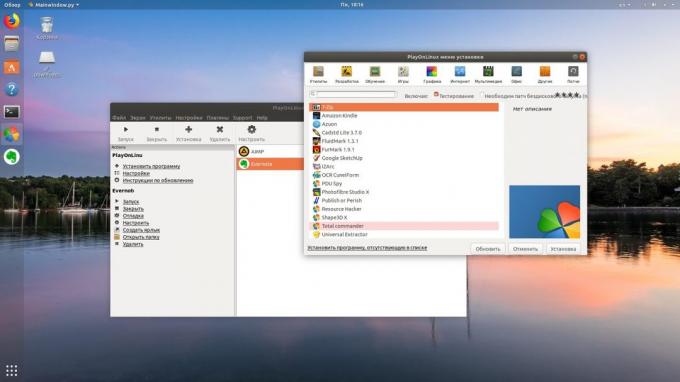
PlayOnLinux - άλλο ένα χρήσιμο εργαλείο για την εκτέλεση εφαρμογών που βασίζονται στα Windows σε Linux. Όπως winetricks, έχει ένα απλό γραφικό περιβάλλον. Αλλά, σε αντίθεση με αυτόν, PlayOnLinux σας επιτρέπει να επιλέξετε μια συγκεκριμένη έκδοση του κρασιού για μια συγκεκριμένη εφαρμογή. Αυτό είναι χρήσιμο εάν κάποιο από το επιθυμητό πρόγραμμα δεν λειτουργεί σωστά με νεότερες εκδόσεις του κρασιού. Σε γενικές γραμμές PlayOnLinux μοιάζει πολύ καλύτερο και πιο πρακτικό από winetricks.
PlayOnLinux για την εγκατάσταση, εκτελέστε το τερματικό μία από τις ακόλουθες εντολές:
1. Ubuntu, Debian, Mint:
sudo apt-get install PlayOnLinux
2. fedora:
sudo DNF εγκατάσταση PlayOnLinux
3. OpenSUSE:
sudo zypper εγκατάσταση PlayOnLinux
4. Arch, Manjaro:
sudo pacman -S PlayOnLinux
Στο μενού ρυθμίσεων PlayOnLinux μπορείτε να βρείτε μια ποικιλία από προ-ρυθμισμένες εφαρμογές και παιχνίδια που μπορείτε να κατεβάσετε και να εγκαταστήσετε μερικά κλικ. Επιπλέον, PlayOnLinux μπορεί να τροφοδοτηθεί το δικό τους EXE-installer. Η εφαρμογή θα επιλέξει προσεκτικά για σας και να δημιουργήσετε μια έκδοση του Wine εγκατεστημένο εικονίδιο του προγράμματος στην επιφάνεια εργασίας.
4. crossover
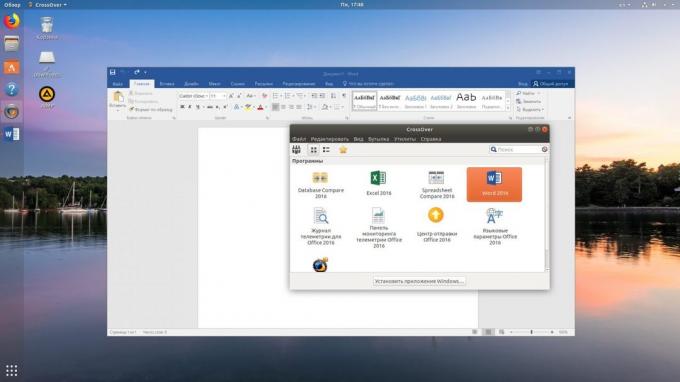
Περιστασιακά απελευθερώσει PlayOnLinux winetricks και δεν μπορούν να αντιμετωπίσουν με την εγκατάσταση ενός ιδιαίτερα απαιτητικών εφαρμογών. Σε αυτήν την περίπτωση, μπορείτε να βοηθήσετε Crossover. Αυτό το πρόγραμμα είναι πολύ εύκολο στη χρήση. Απλά πρέπει να καθορίσετε ποια εφαρμογή θέλετε να εγκαταστήσετε, και να γλιστρήσει το αρχείο εγκατάστασης Crossover. Όλα τα άλλα γίνονται για σας.
Crossover άδεια για ένα χρόνο κοστίζει 39.95 δολάρια, αλλά το πρόγραμμα έχει και ένα δωρεάν δοκιμή. Συνιστάται πρώτα να εγκαταστήσετε την εφαρμογή που χρειάζεστε για να βεβαιωθείτε ότι λειτουργεί σωστά.
crossover →
5. VirtualBox
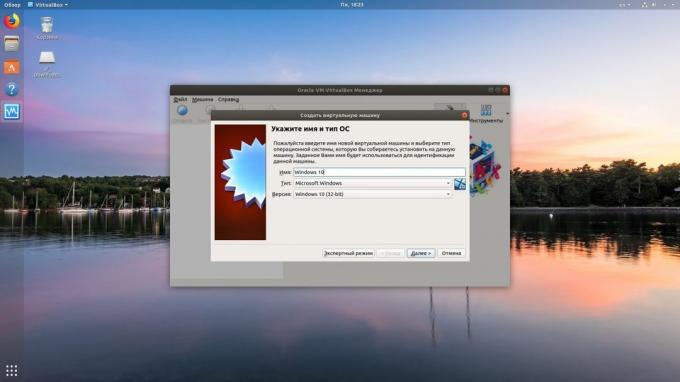
Εάν η αίτησή σας έχει σταθερά αρνήθηκε να τρέχει στα προγράμματα που αναφέρονται παραπάνω, μπορείτε να πάτε για δραστικά μέτρα, και να το εγκαταστήσετε σε μια εικονική μηχανή. Λάβετε υπόψη ότι χρειάζεται πολύ περισσότερους πόρους του συστήματος, γι 'αυτό θα πρέπει να χρησιμοποιείται σε ακραίες περιπτώσεις.
Για να εκτελέσετε την εφαρμογή στο virtualke θα πρέπει να εγκαταστήσετε το είδωλο των Windows σε μορφή ISO. Λήψη και εγκατάσταση του VirtualBox, δημιουργήστε το σε μια εικονική μηχανή, καθορίστε το ISO σε αυτό με τα Windows, και στη συνέχεια να ρυθμίσετε το σύστημα κανονικά.
Αδιαμφισβήτητο πλεονέκτημα της εικονικής μηχανής - ολοκληρωμένα έργα σε αυτό λειτουργικό σύστημαΚαι στη συνέχεια, εκτελέστε τα πάντα. Μείον - απληστία από την άποψη των πόρων του συστήματος, και φιγούρα σε μια άδεια των Windows για virtualke ακριβά.
VirtualBox →
βλέπε επίσης🧐
- 6 καθηκόντων ότι το Linux χειρίζεται καλύτερα από τα Windows
- Πώς να αναβιώσει τα Windows, και να αποθηκεύσετε τα δεδομένα με τη χρήση ζωντανών-διανομή Linux
- Πώς να μοιράζονται αρχεία μέσω του αέρα μεταξύ των Windows, MacOS, Linux, iOS και Android



